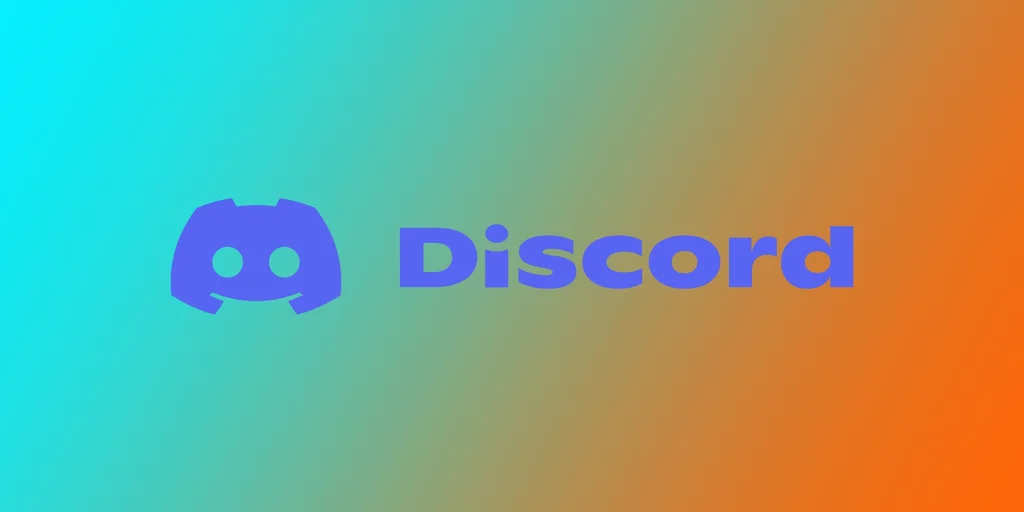A legtöbb emberhez hasonlóan valószínűleg Ön is több eszközön használja a Discordot, például telefonon, táblagépen vagy számítógépen. De mi történik akkor, ha egyszerre szeretne kijelentkezni a Discordból az összes eszközön? Talán elvesztettél egy eszközt, vagy növelni szeretnéd a fiókod biztonságát. Bármi legyen is az ok, a Discordból való kijelentkezés minden egyes eszközön frusztráló lehet. Szerencsés vagy, hogy a Discord rendelkezik egy beépített funkcióval az összes eszközről való egyidejű kijelentkezésre.
Hogyan jelentkezhetsz ki minden eszközről a Discord asztali gépén
Legtöbbször a Discordot használom a barátaimmal való kommunikációra, miközben számítógépes játékokat játszom. Ezért azt javaslom, hogy ott kezdjük. Nem számít, hogy Mac, Windows vagy az alkalmazás webes verziója van-e. Az utasítások ugyanazok lesznek számodra. A Discord összes eszközéről való kijelentkezéshez a következőkre van szükséged:
- Nyisd meg a Discord alkalmazást az asztali gépeden, és jelentkezz be a fiókodba, ha még nem tetted meg.
- Ha bejelentkezett, kattintson a képernyő bal alsó sarkában lévő fogaskerék ikonra a Felhasználói beállítások megnyitásához.
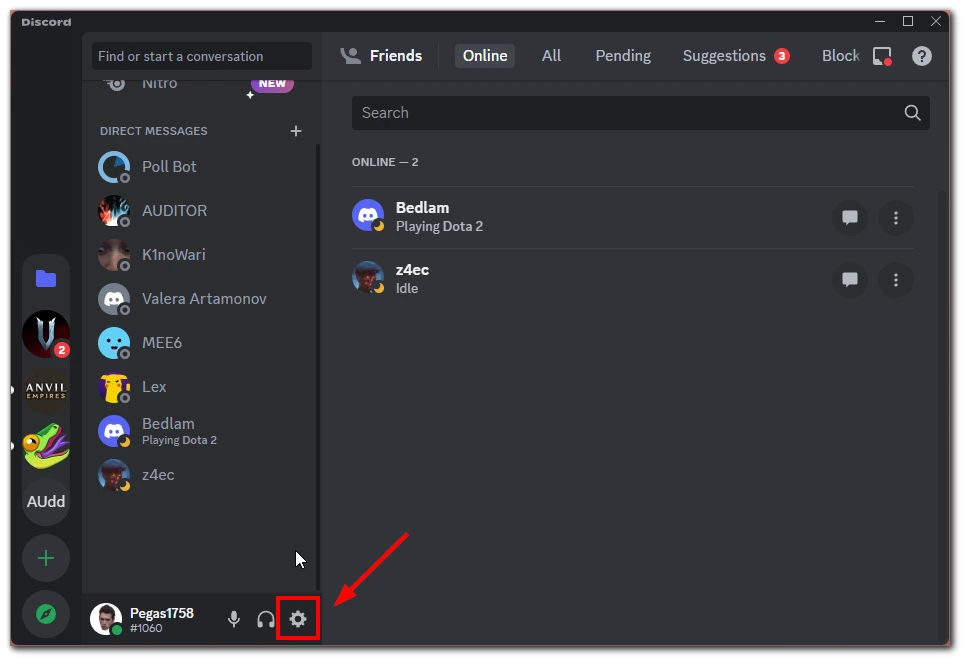
- Kattintson a képernyő bal oldalán a Felhasználói beállítások menüben az „Eszközök” fülre.
- Az összes eszközről való egyidejű kijelentkezéshez kattintson az „Eszközök” rész alján található „Minden ismert eszköz kijelentkezése” gombra.
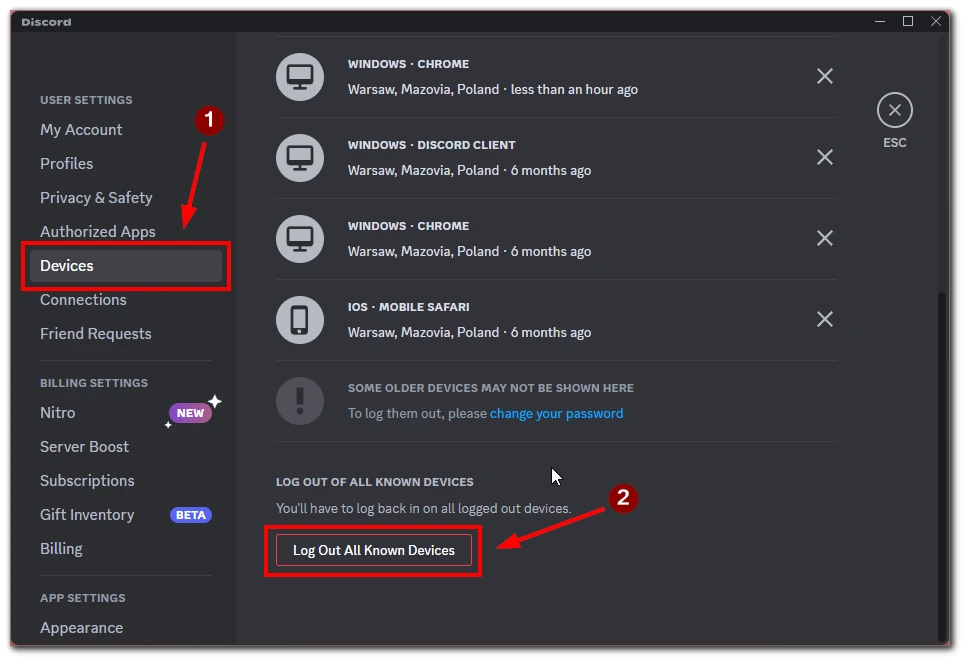
- Megjelenik egy felugró ablak, amely arra kéri, hogy erősítse meg, hogy ki szeretne jelentkezni az összes eszközről. A folytatáshoz kattintson a „Kijelentkezés” gombra. A megerősítést követően minden eszközön, beleértve az asztali alkalmazást is, kijelentkezik a Discordból.
Ez az! Sikeresen kijelentkeztél a Discordból minden eszközön az asztali alkalmazás használatával. Fontos megjegyezni, hogy az összes munkamenetből való kijelentkezés az aktív hang- vagy szöveges csevegésekből is kijelentkezik. Ezért a kijelentkezés előtt mindenképpen mentse el a fontos információkat.
Továbbá az „Eszközök” menüpontban megtalálja a különböző eszközökön aktív Discord munkamenetek teljes listáját. Ahelyett, hogy egyszerre mindenhová bemennél, megkeresheted a nem szükséges eszközt, és a mellette lévő kereszttel eltávolíthatod. Ezáltal csak az adott eszközön jelentkezik ki a Discordból.
Hogyan jelentkezhetsz ki minden eszközről a Discord mobilalkalmazásból?
Másrészt, ha úton vagyok, vagy a számítógépem mikrofonja nem működik, akkor az okostelefonomat használom. A mobilalkalmazás iPhone-on és Androidon is pontosan ugyanolyan, tehát minden eszközről ki kell adni a kijelentkezési utasításokat:
- Koppintson a képernyő jobb alsó sarkában lévő profil ikonra.
- A lehetőségek listájában válassza az „Eszközök” lehetőséget.
- Görgessen a csatlakoztatott eszközök listájának aljára, és koppintson a „Log Out All Known Devices” (Minden ismert eszköz kijelentkezése) gombra.
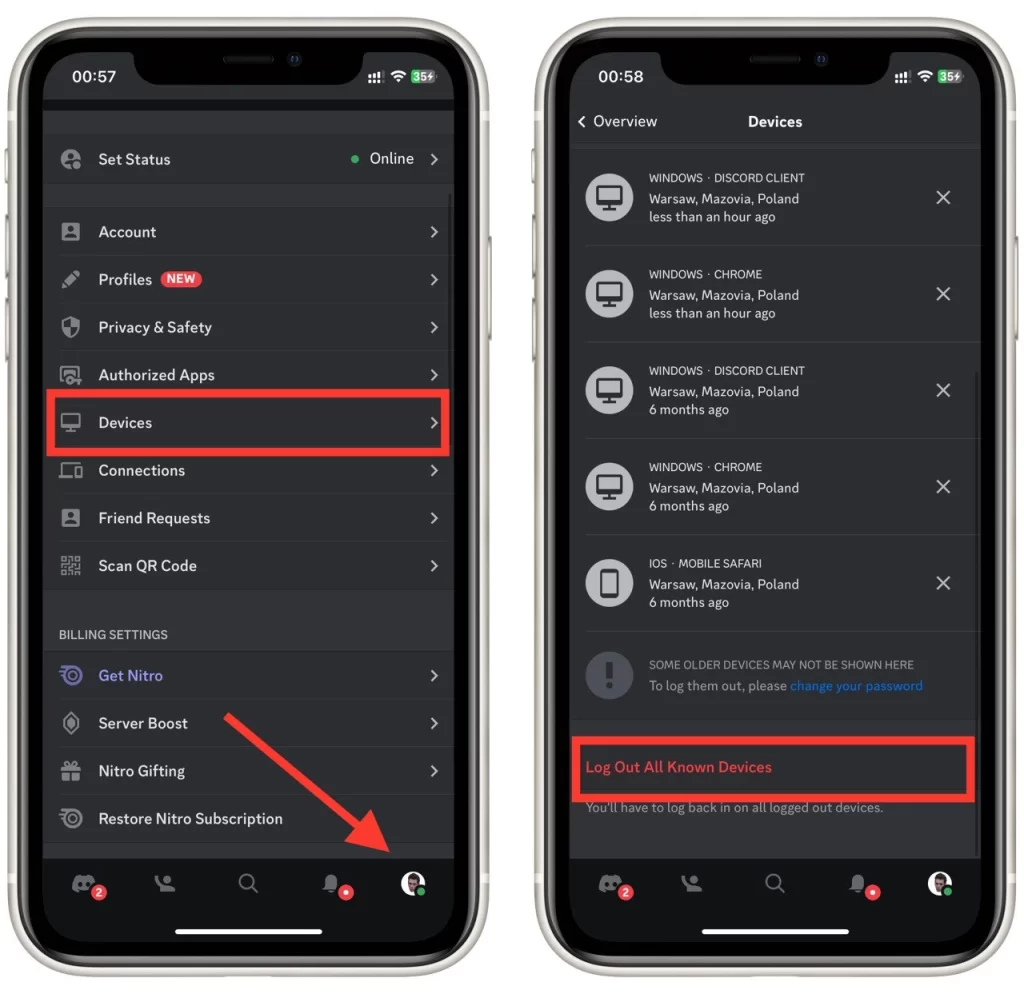
- Erősítse meg a műveletet, és kész.
Minden eszköz, beleértve az okostelefonodat is, ki van jelentkezve a Discord-fiókodból. Ez azt jelenti, hogy újra meg kell adnod a bejelentkezési adatodat és a jelszavadat, hogy újra hozzáférj a fiókodhoz. A kijelentkezés előtt győződjön meg arról, hogy ismeri az adott fiók aktuális bejelentkezési adatait.
Ne feledje, hogy itt megtalálja azoknak az eszközöknek a listáját is, ahol be van jelentkezve a Discord-fiókjába, és a mellette lévő kereszt ikon segítségével kijelentkezhet a felesleges eszközökről.
Hogyan jelentkezz ki a Discordból asztali számítógépen
De mi van akkor, ha csak ki kell jelentkeznie a Discordból azon az eszközön? Tegye még egyszerűbbé! Az utasítások ugyanazok a Windows, Mac és webes verziókhoz. Ehhez a következőkre van szükség:
- Nyisd meg a Discord alkalmazást az asztali gépeden, és győződj meg róla, hogy be vagy jelentkezve.
- Keresse meg a fogaskerék ikont a képernyő bal alsó sarkában, és kattintson rá.
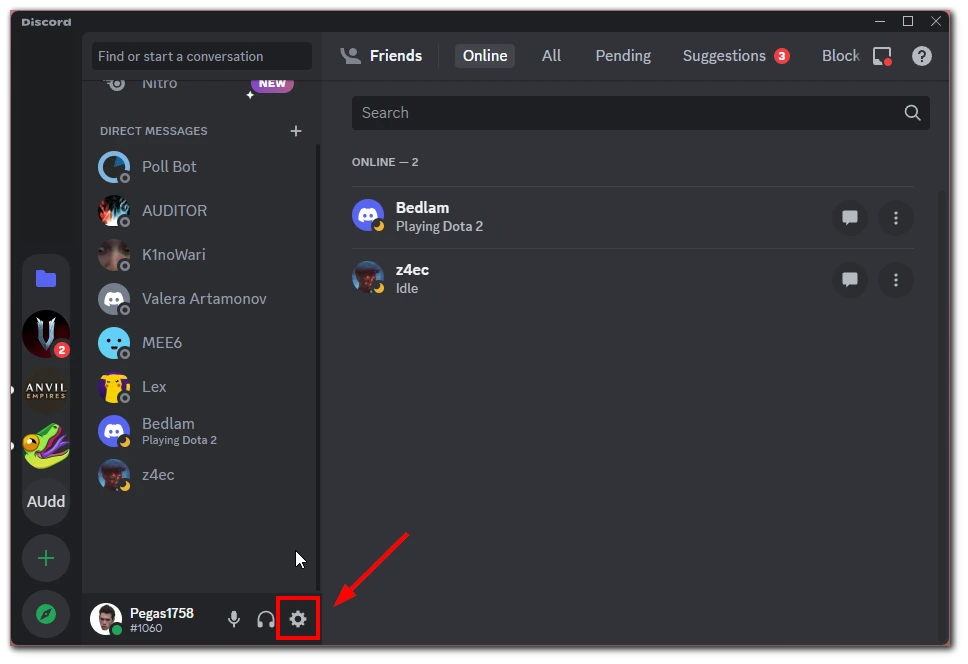
- Megjelenik a beállítások menü. Kattintson a menü alján található „Kijelentkezés” lehetőségre.
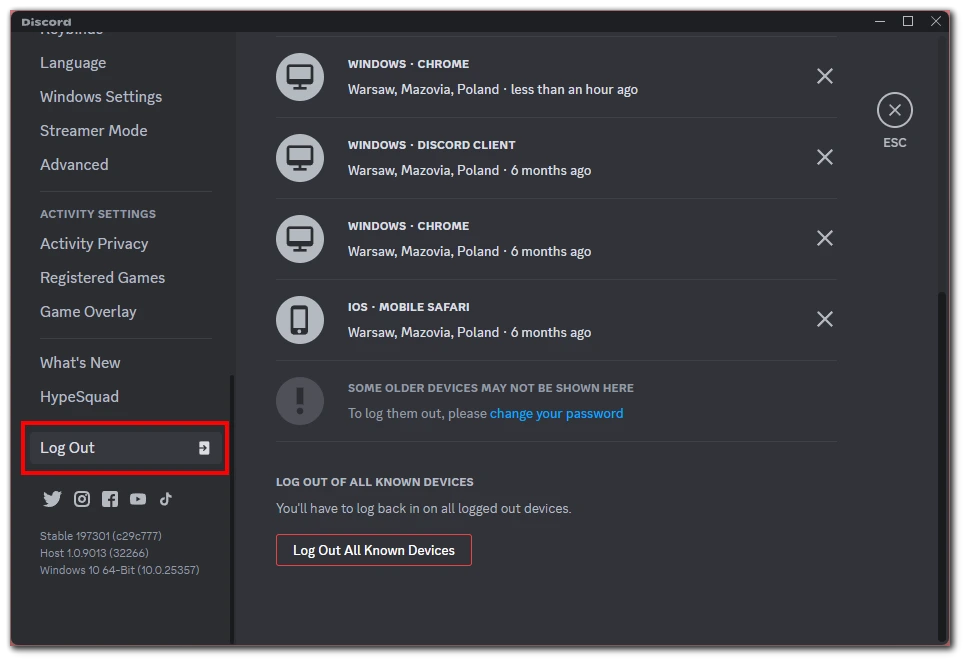
- Megjelenik egy felugró megerősítő ablak, amely megkérdezi, hogy ki akar-e jelentkezni. Kattintson a „Kijelentkezés” gombra a megerősítéshez.
És tessék, meg is van! Most már kijelentkeztél a Discordból az asztalodon. Ne feledje, hogy az asztali alkalmazásból való kijelentkezés csak az adott eszközre vonatkozik. Ha az összes eszközről ki szeretnél jelentkezni, kövesd az előző részben leírt lépéseket.
Hogyan jelentkezhetsz ki a Discordból iPhone-on vagy Androidon
Ha lelkes Discord-felhasználó vagy a mobileszközödön, előfordulhat, hogy különböző okokból, például biztonsági okokból vagy azért, hogy valaki más használhassa a telefonodat, ki kell jelentkezned. Íme, hogyan jelentkezhet ki a Discordból iPhone vagy Android készülékén:
- Nyisd meg a Discord alkalmazást a mobileszközödön, és győződj meg róla, hogy be vagy jelentkezve.
- Koppintson a képernyő jobb alsó sarkában lévő profilképére a fiókbeállítások eléréséhez.
- A megjelenő menüben görgessen lefelé az oldal aljára, amíg meg nem látja a „Kijelentkezés” gombot, és koppintson rá.
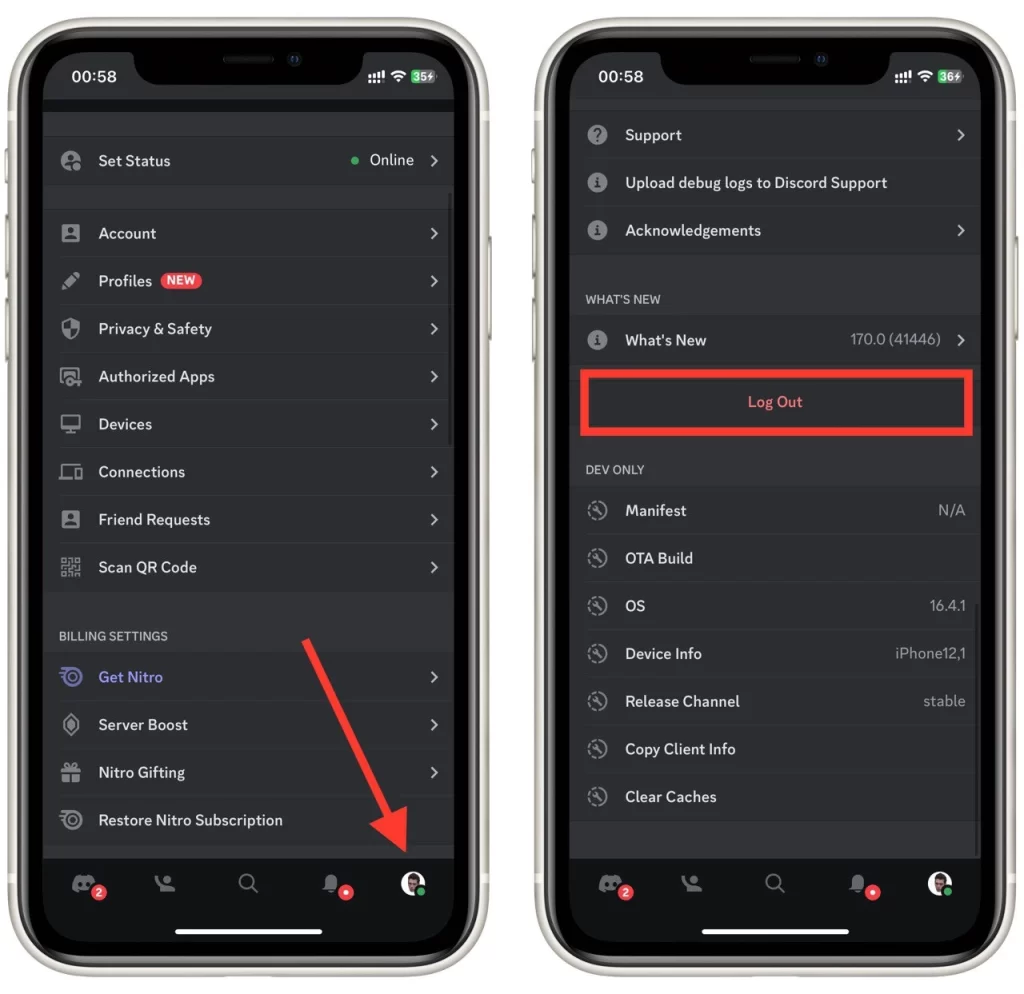
- Megjelenik egy felugró megerősítő ablak, amely megkérdezi, hogy ki akar-e jelentkezni. A megerősítéshez koppintson a „Kijelentkezés” gombra.
- A mobileszközödön ki fogsz jelentkezni a Discordból.
És ennyi! Sikeresen kijelentkeztél a Discordból az iPhone vagy Android készülékeden. Ne feledje, hogy a kijelentkezés csak az Ön által használt készülékre vonatkozik.
Hogyan lehet megváltoztatni a jelszót a Discordon
Van egy másik radikális módja is annak, hogy egyszerre menekülj az összes Discord ülésből. Megváltoztathatod a jelszavadat. Ezután a Discord automatikusan befejezi az összes aktív munkamenetet, és minden eszközön új jelszóval kell újra belépnie a fiókjába. Ehhez a következőkre van szükséged:
- Nyisd meg a Discord alkalmazást vagy weboldalt, és jelentkezz be a fiókodba.
- Kattintson a képernyő bal alsó sarkában található fogaskerék ikonra a Felhasználói beállítások eléréséhez.
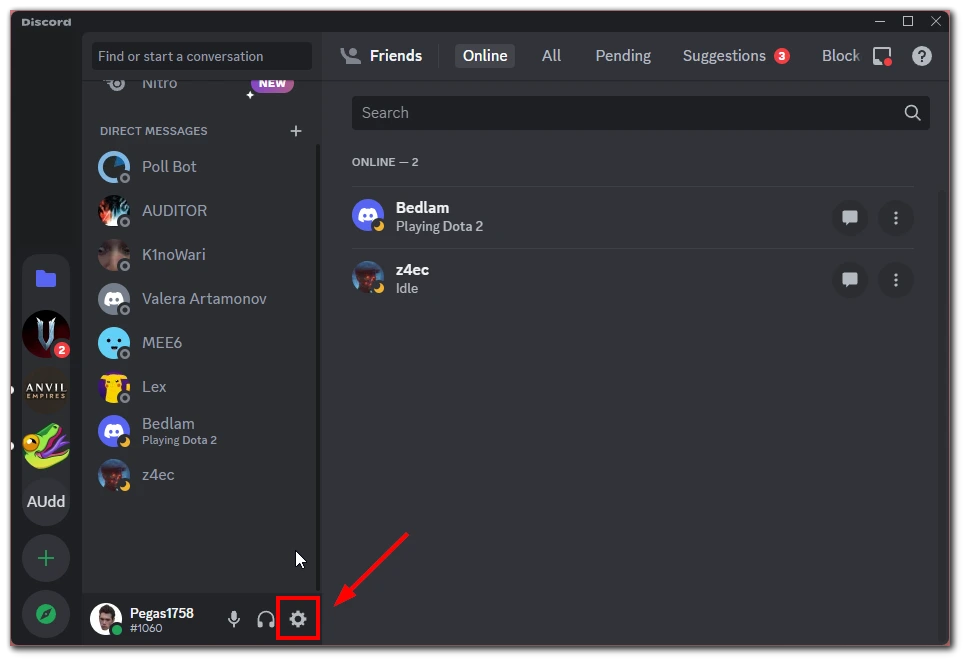
- A bal oldali menüben kattintson a „Saját fiók” részre.
- Görgessen le a „Jelszó és hitelesítés” részhez, és kattintson a „Jelszó módosítása” gombra.
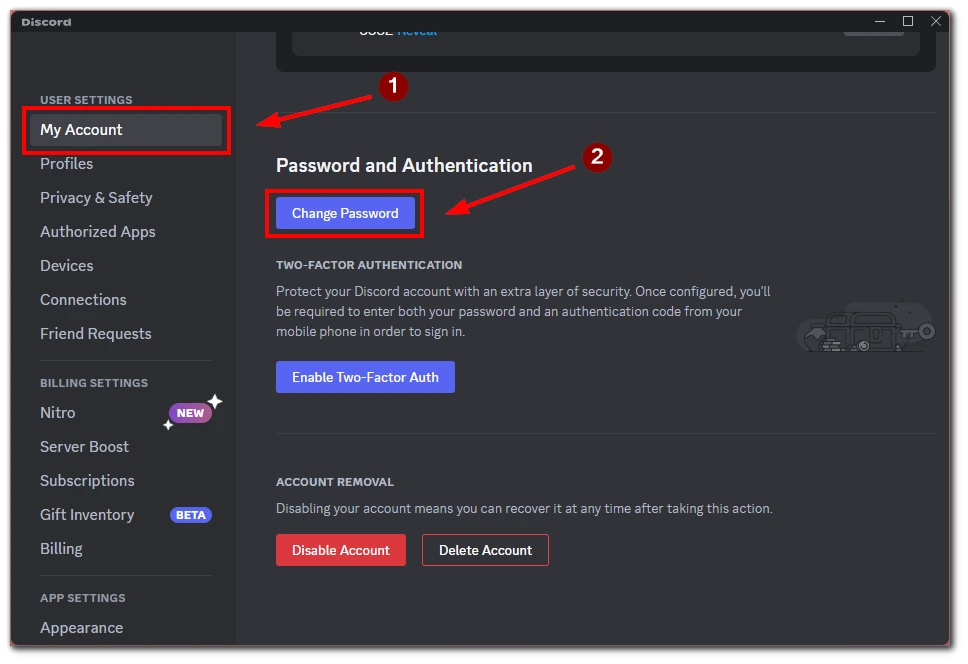
- A rendszer kéri, hogy adja meg a jelenlegi jelszavát és egy újat. Ügyeljen arra, hogy erős és egyedi jelszót hozzon létre.
- Miután megadta az új jelszót, kattintson a „Kész” gombra a jelszó frissítéséhez.
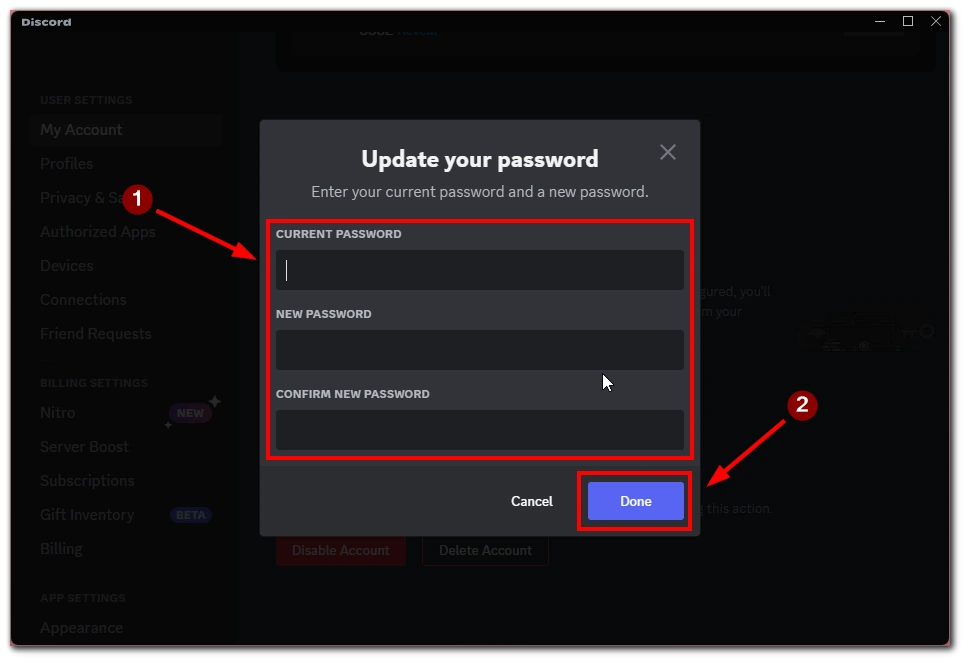
- A Discord ezután kijelentkezik az összes aktív munkamenetből. Az új jelszóval kell újra bejelentkeznie bármelyik Discord-eszközön.
Ez az! Sikeresen megváltoztattad a jelszavadat a Discordon. Ne feledd, hogy az új jelszavadat tartsd biztonságban, és ne használd ugyanazt a jelszót több weboldalon vagy szolgáltatáson, hogy a fiókod biztonságban maradjon.